|
PORTE BONHEUR
Grazie Yedralina per il permesso di tradurre questo tutorial.
qui puoi trovare qualche risposta ai tuoi dubbi. Se l'argomento che ti interessa non è presente, ti prego di segnalarmelo. Questo tutorial è stato realizzato con Corel19 e tradotto con Corel X e CorelX17, ma può essere realizzato anche con le altre versioni di PSP. Dalla versione X4, il comando Immagine>Rifletti è stato sostituito con Immagine>Capovolgi in orizzontale, e il comando Immagine>Capovolgi con Immagine>Capovolgi in verticale. Nelle versioni X5 e X6, le funzioni sono state migliorate rendendo disponibile il menu Oggetti. Con la nuova versione X7, sono tornati Rifletti>Capovolgi, ma con nuove varianti. Vedi la scheda sull'argomento qui traduzione in francese/traduction en français  qui/ici qui/icitraduzione in inglese/english translation  qui/here qui/hereVersioni/Versions qui Occorrente: Materiale qui Tube principale da Google image (lilyvalley (8)) Misted muguet (1724©Yedralina) tube accessorio da Google image (lilyvalley (22)) Testo (Text_PorteBonheur-©Yedralina) Filtri: se hai problemi con i filtri, consulta la mia sezione filtri qui Filters Unlimited 2.0 qui Graphics Plus - Quick Tile 1 qui Mehdi - Wavy lab 1.1 qui AP 01 Innovations - Lines SilverLining qui AAA Frames - Foto Frame qui Visual Manipulation - Transmission qui Alien Skin Eye Candy5 Impact - Backlight qui I filtri Graphics Plus e VM Manipulation si possono usare da soli o importati in Filters Unlimited (come fare vedi qui) Se un filtro fornito appare con questa icona  non esitare a cambiare modalità di miscelatura e opacità secondo i colori utilizzati. Metti il preset Cliccando sul file una o due volte (a seconda delle tue impostazioni), automaticamente il preset si installerà nella cartella corretta. perchè uno o due clic vedi qui Se preferisci, puoi importare direttamente il preset nel corso del tutorial Come fare vedi la scheda del filtro Eye Candy qui Metti la selezione (©Yedralina_Sel499) nella cartella Selezioni. Metti i preset (237-©Yedralina/ 236-©Yedralina,/ 235-©Yedralina/ 238-©Yedralina) nella cartella Impostazioni predefinite. Scegli tre colori dal tuo misted. Per l'esempio: Imposta il colore di primo piano con #6e9e56 e il colore di sfondo con #386d28. 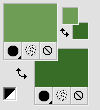 Il terzo colore #ffffff. 1. Apri una nuova immagine trasparente 950 x 650 pixels. 2. Effetti>Plugins>Mehdi - Wavy Lab 1.1. Questo filtro lavora con i colori della paletta: il primo è il colore di sfondo, il secondo quello di primo piano; degli ultimi due colori creati dal filtro, cambia il terzo con il colore bianco #ffffff 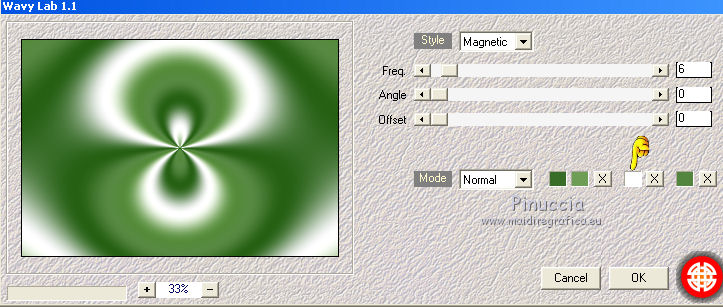 3. Regola>Sfocatura>Sfocatura radiale. 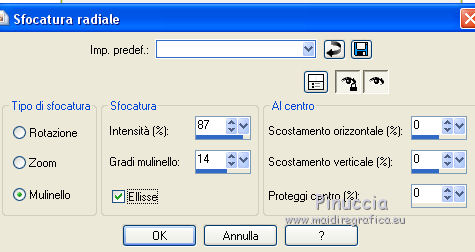 4. Effetti>Plugins>Graphic Plus - Quick Tile I, con i settaggi standard. 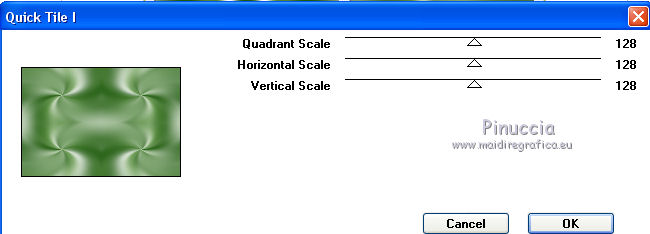 5. Livelli>Duplica. 6. Immagine>Ridimensiona, all'85%, tutti i livelli non selezionato. 7. Oggetti>Allinea>Sinistra se stai lavorando con una versione precedente che non rende disponibile il menu Oggetti, usa lo strumento Spostamento  oppure lo strumento Puntatore  e imposta Posizione X: 0,00 e Posizione Y: 49,00 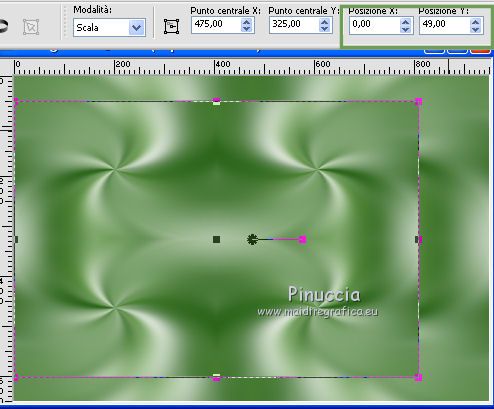 8. Effetti>Effetti di immagine>Motivo unico.  9. Immagine>Rifletti. 10. Livelli>Duplica. 11. Effetti>Effetti di distorsione>Stringi (nelle versioni più recenti è diventato Compressione).  12. Immagine>Rifletti. 13. Effetti>Effetti 3D>Sfalsa ombra, colore nero. 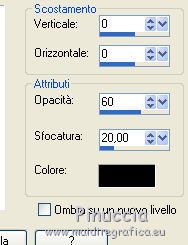 14. Selezione>Carica/Salva selezione>Carica selezione da disco. Cerca e carica la selezione ©Yedralina_Sel499. 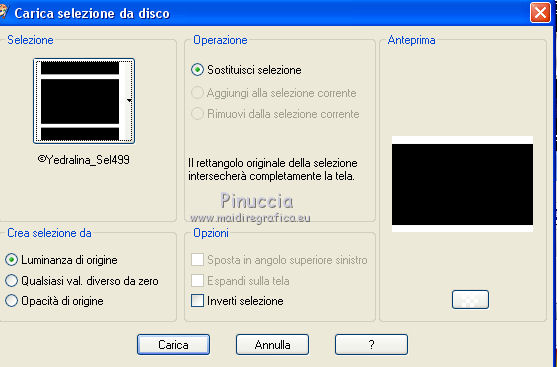 15. Effetti>Effetti 3D>Sfalsa ombra, colore nero. 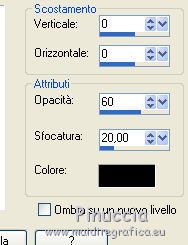 16. Selezione>Deseleziona. Attiva il livello sottostante, Copia di Raster 1. 17. Effetti>Plugins>AP 01 [Innovations] - Lines SilverLining.  18. Effetti>Effetti di bordo>Dilata. 19. Effetti>Effetti di distorsione>Vento, da sinistra, intensità 100.  20. Modifica>Copia Speciale>Copia Unione. Modifica>Incolla come nuova immagine. Lavoriamo su questa immagine. 21. Apri il misted e vai a Modifica>Copia. Torna al tuo lavoro e vai a Modifica>Incolla come nuovo livello. Immagine>Ridimensiona, al 70%, tutti i livelli non selezionato. 22. Oggetti>Allinea>Sinistra se stai lavorando con una versione precedente che non rende disponibile il menu Oggetti, usa lo strumento Spostamento  oppure lo strumento Puntatore  e imposta Posizione X: 0.00 e Posizione Y: 120,00 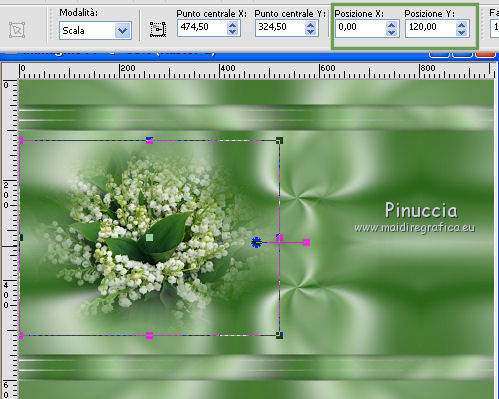 23. Effetti>Effetti di immagine>Motivo unico, con i settaggi precedenti. 24. Immagine>Ridimensiona, al 30%, tutti i livelli selezionato. 25. Immagine>Aggiungi bordatura, 2 pixels, simmetriche, colore scuro. Selezione>Seleziona tutto. Immagine>Aggiungi bordatura, 6 pixels, simmetriche, colore bianco. 26. Livelli>Nuovo livello raster. Effetti>Effetti 3D>Ritaglio, colore di sfondo. 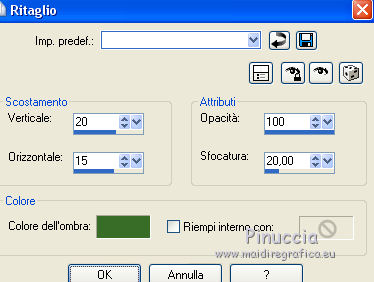 Selezione>Deseleziona. 27. Livelli>Unisci>Unisci visibile. Modifica>Copia, e minimizza questa immagine che ti servirà ancora. 28. Torna al tuo lavoro e attiva il livello superiore. Modifica>Incolla come nuovo livello. Tasto K per attivare lo strumento Puntatore  apri il menu dei preset e seleziona il preset 237-©Yedralina  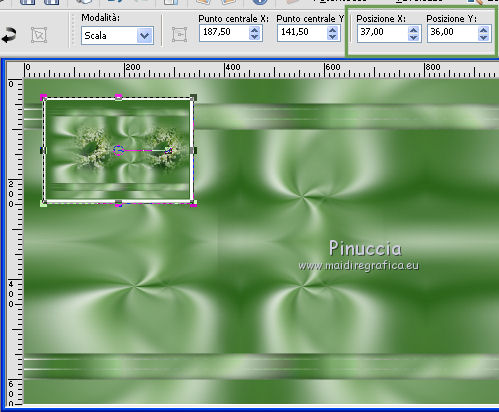 Tasto M per deselezionare lo strumento. 29. Effetti>Effetti 3D>Sfalsa ombra, colore nero. 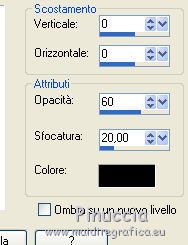 30. Selezione>Seleziona tutto. Livelli>Nuovo livello raster. 31. Apri il tube principale e vai a Modifica>Copia. Torna al tuo lavoro e vai a Modifica>Incolla nella selezione. Selezione>Deseleziona. 32. Regola>Sfocatura>Sfocatura gaussiana, raggio 15.  Livelli>Disponi>Sposta giù. 33. Modifica>Copia Speciale>Copia Unione (se vuoi, per precauzione, Modifica>Incolla come nuova immagine, e minimizzala). 34. Immagine>Aggiungi bordatura, 2 pixels, simmetriche, colore di sfondo. Selezione>Seleziona tutto. Immagine>Aggiungi bordatura, 40 pixels, simmetriche, colore bianco. 35. Effetti>Plugins>AAA Frames - Foto Frame. 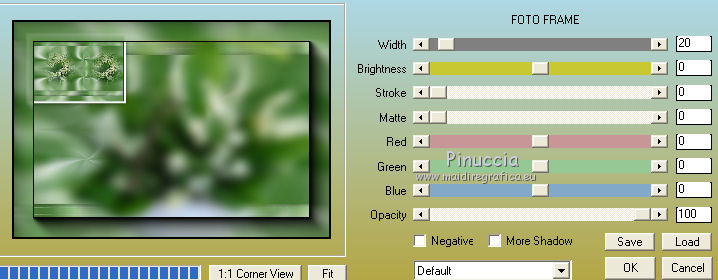 36. Selezione>Inverti. Modifica>Incolla nella selezione (l'immagine copiata al punto 33) 37. Effetti>Effetti di riflesso>Specchio rotante.  Selezione>Deseleziona. 38. Attiva l'immagine del piccolo quadro che hai utilizzato prima. Modifica>Copia. Torna al tuo lavoro e vai a Modifica>Incolla come nuovo livello. 39. Spostalo  come nel mio esempio. come nel mio esempio.Puoi usare lo strumento Puntatore  preset 236-©Yedralina 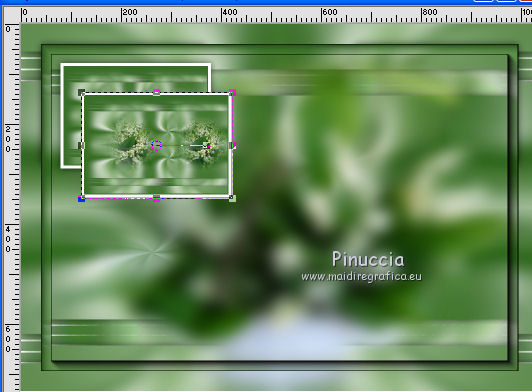 40. Effetti>Effetti 3D>Sfalsa ombra, colore bianco, e ombra su nuovo livello selezionato.  41. Rimani posizionato sul livello dell'ombra. Effetti>Plugins>VM Manipulation - Transmission 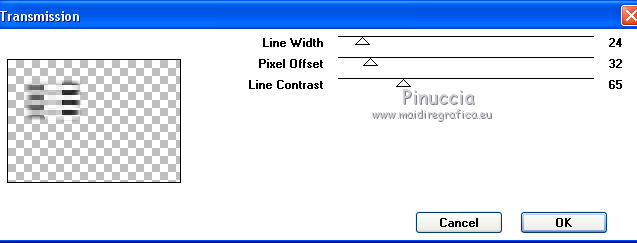 attenzione, questo effetto si trova anche in altri Filtri, come per esempio VM Extravaganza. Il primo filtro inserito nei Percorsi file può impedire l'utilizzo dell'effetto contenuto nei filtri inserito successivamente. Eventualmente, puoi usare l'Effetto importandolo in Unlimited 42. Effetti>Effetti di distorsione>Vento, con i settaggi precedenti.  43. Attiva nuovamente il tube principale e vai a Modifica>Copia. Torna al tuo lavoro e vai a Modifica>Incolla come nuovo livello. Livelli>Disponi>Porta in alto. 44. Spostalo  in basso a destra. in basso a destra.Puoi usare lo strumento Puntatore  preset 235-©Yedralina  45. Regola>Messa a fuoco>Maschera di contrasto.  46. Effetti>Effetti 3D>Sfalsa ombra, colore nero. 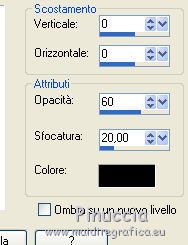 47. Apri il testo e vai a Modifica>Copia. Torna al tuo lavoro e vai a Modifica>Incolla come nuovo livello. 48. Effetti>Plugins>Alien Skin Eye Candy 5 Impact - Backlight. Seleziona il preset EC5_Backl_FF02- ©Yedralina e ok. 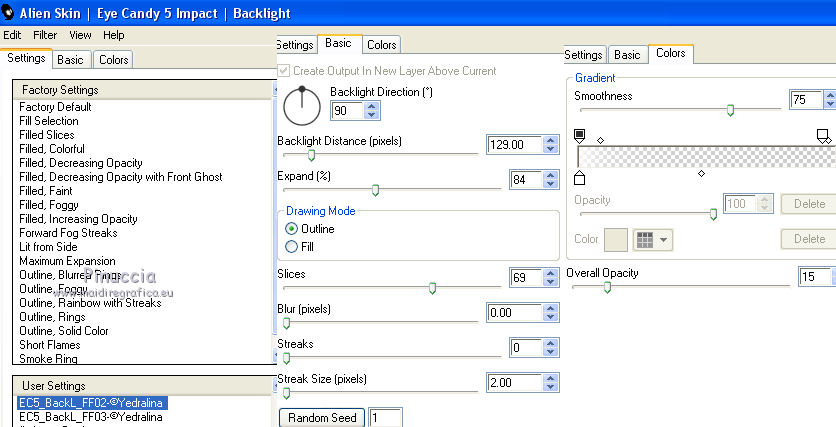 Spostalo  in basso a sinistra in basso a sinistra49. Effetti>Effetti 3D>Sfalsa ombra, colore nero.  50. Apri il tube accessorio e vai a Modifica>Copia. Torna al tuo lavoro e vai a Modifica>Incolla come nuovo livello. (Io ho ridimensionato una volta al 50% e una volta al 90%) Spostalo  sopra le cornici sopra le corniciPuoi usare lo strumento Puntatore  preset 238-©Yedralina  Regola>Messa a fuoco>Maschera di contrasto, con i settaggi precedenti. 51. Effetti>Effetti 3D>Sfalsa ombra, con i settaggi precedenti.  52. Firma il tuo lavoro su un nuovo livello. 53. Livelli>Unisci>Unisci tutto. 54. Immagine>Aggiungi bordatura, 1 pixel, simmetriche, con il colore più scuro. 55. Immagine>Ridimensiona, 950 pixels di larghezza, tutti i livelli selezionato. Salva in formato jpg.  Puoi scrivermi se hai problemi o dubbi, o trovi un link che non funziona, o soltanto per un saluto. 4 Maggio 2018 |




